Парола за заключване на iPhone проста или сложна, как да нулирате брояча за временно заключване, как да активирате и деактивирате паролата на iPhone, iPod Touch и iPad
ПредишнаЗаключването с парола е превантивна мярка за защита на вашия iPhone или iPad от хакване. Използвайте го, за да защитите личните си данни от неоторизиран достъп. От статията по-долу ще научите: какво е парола за заключване, как да зададете парола, по-дълга от 4 знака, когато iPhone е временно заключен, как да нулирате брояча на неправилни опити и как да активирате и деактивирате паролата за заключване на iPhone, iPod Touch и iPad. Начинаещите ще го намерят за полезен, напредналите ще намерят справочен материал.
Съдържание:
Как да заключите iPhone с парола
Когато включите заключването с парола на iPhone или iPad, работният плот (Начален екран) на устройството е напълно блокиран. Когато натиснете бутоните "Начало" и "Захранване", на дисплея на устройството се появява заключен екран, известен като "Заключен екран".
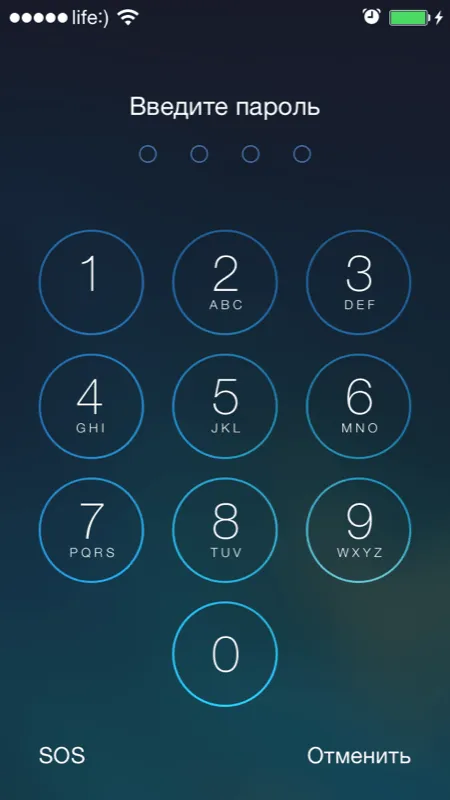
Всичко, което можете да видите на заключения екран, е лентата на състоянието (най-отгоре), дата и час. Отключването на iPhone чрез плъзгане надясно в долната част на екрана извежда формуляр за въвеждане на паролата за заключване (4-цифрена по подразбиране). И за да отидете на работния плот и да получите достъп до възможностите на устройството, трябва да въведете правилния набор от знаци.
На заключения екран можете да активирате „Център за управление“ (активиран в настройките в едноименното меню), това ще ви позволи да включите Wi-Fi и да се свържете автоматично с известни безжични мрежи (без да отключвате устройството) ,стартирайте полезни ежедневни помощни програми: фенерче, таймер, калкулатор, камера и функция AirDrop.
В iOS 7.0-7.0.4 беше открита уязвимост, която позволяваше заобикаляне на паролата за заключване и извикване на всяко приложение, работещо във фонов режим, през контролна точка на заключения екран.
!СъветЗа да защитите устройството от хакване, силно препоръчваме да деактивирате повикването до контролната точка на заключения екран.
Проста парола за заключване на iPhone
Една проста парола се състои само от 4 арабски цифри, букви и специални знаци не са налични. Оказва се, че вариантите за такъв комплект са 10 000. Не е много, нали? И ако вземете предвид периодичните времеви блокове за 1, 5, 15 и 60 минути, ще отнеме много време с неправилни опити.
Комплексно заключване с парола
Вече някъде и Apple обръща голямо внимание на защитата на личните данни, както и на самите устройства от хакване. С едно движение на пръста простият 4-цифрен код се превръща в истински кошмар за крадец. По-лесно е да бракувате заключено устройство, отколкото да изберете такава парола.
В настройките на iPhone, в менюто "Touch ID и парола" - за устройства с Touch ID и "Password" - за всички останали изключете превключвателя "Simple password" и получете възможността да заключите устройството с неограничена парола дължина, състояща се от цифри, главни и малки букви, както и специални знаци. За забавление изчислете дължината на сложна парола и предоставете информация в коментарите. Благодаря!
Броят на вариантите на такава парола е трудно да си представим и няма нужда от нея, достатъчно е 4-цифрена. Освен това е лесно да забравите сложна парола и за да отключите iPhone, ще е необходимо да я възстановите в iTunes със загуба на цялото съдържание.
Временно блокиране на iPhone при въвеждане на грешенпарола
При 6 неправилни опита за въвеждане на паролата за заключване, устройството първо се заключва временно за 1 минута: не са налични никакви действия освен за спешни повиквания, включително повторен опит за парола.
Всеки следващ грешен опит увеличава времето за блокиране на iPhone 5 с 15 и 60 минути, а щом въведете грешна парола за 10-ти пореден път, устройството ще бъде окончателно заключено. Преди да свържете iPhone към компютър, на който е разрешен достъп до устройството за синхронизиране на iTunes, въвеждането на паролата няма да е възможно.
Как да нулирате брояча на неправилни опити за въвеждане на парола за заключване
Временното блокиране на iPhone при въвеждане на грешна парола може да бъде нулирано. Ако имате достъп до компютър, оторизиран в iTunes, с който устройството е било синхронизирано поне веднъж, лесно е да направите това.
Включването/изключването и „твърдото нулиране“ на iPhone (принудително рестартиране) не нулира брояча на неправилните опити.
Ако свържете iPhone към компютър, с който не е бил синхронизиран преди това, няма да можете да нулирате брояча, за това трябва да разрешите достъп на компютъра до съдържанието на iPhone.
Необходимо е да потвърдите разрешението на самото устройство и тук има грешка - да отключитене работи и следователно не може да бъде разрешено.
Изчисляване на времето за обикновен опит за ръчно въвеждане на паролата за заключване на iPhone
Да приемем, че устройството с iOS не се заключва завинаги при 10-ия неправилен опит. Ръчното сортиране на 10 000 опции изисква:
- На всеки 9 опции: 1+5+15+60=81 минути.
- 10 000 опции: (10 000/9)*81~90 000 минути, или 90 000/60=1 500 часа, или 1 500/24=62,5 дни. И това не включва времето за въвеждане.
Както можете да видите, не е лесно да изберете дори 4-цифрен код. Ще го повторя отново: не е необходимо и дори опасно да активирате сложна парола за заключване на iPhone.
Как да включите заключването с парола на iPhone
За да зададете парола:
Когато паролата е активна, достъпът до менюто "Touch ID и парола" е блокиран.
Като допълнителна защита същото меню осигурява изтриване на данни след 10 неправилни опита. Включете превключвателя „Изтриване на данни“, ако сте сигурни, че никой освен вас няма да се опита да отключи iPhone.
Как да деактивирате паролата за заключване на iPhone
Ако имате достъп до настройките на устройството и по някаква причина искате да деактивирате защитата с парола (например временно даване на устройството на дете), можете да го направите в менюто Настройки „Touch ID и парола.
Докоснете „Деактивиране на паролата“ и потвърдете решението. След това въведете паролата и решете какво да правите с ключодържателя iCloud (KeyChain): изключете го на устройството и го изтрийтевсички пароли или продължете да използвате. Лично аз винаги избирам опцията „Продължи с комуникацията с ключове“, тогава няма да има нужда да активирате отново комуникацията в настройките на iCloud.
Както можете да видите, няколко прости стъпки и вашият iPhone, iPod Touch или iPad са сигурно защитени. Почти невъзможно е да изберете проста 4-цифрена парола на ръка, така че използвайте заключването на iOS устройството внимателно. Ако сте забравили кода или сте го задали без ваше знание (същото дете), паролата за заключване може да бъде нулирана.
Каня ви да коментирате - задавайте въпроси, допълвайте, критикувайте.
СледващаПрочетете също:
- Заключете iPhone Lost Mode Намерете iPhone, как да активирате и деактивирате Lost Mode на iPhone чрез iCloud или друго iOS устройство
- 3 начина за отписване от Apple Music на iPhone, iPad, Mac и Windows
- Как iPhone и iPad могат да помогнат при изучаването на чужд език
- Как да зареждате iPhone и iPad правилно, не зареждайте от 0 до 100 и други съвети
- Как да нулирате всички настройки на iPhone наведнъж, мрежови настройки, речник на клавиатурата, настройки „Начало“, предупреждение за геолокация